Menginstal Operation System (OS) Windows pada perangkat Komputer baik itu PC maupun Laptop, tentunya merupakan hal yang biasa kita lakukan dengan menggunakan perangkat CD-ROM sebagai media untuk mentransfer software Operation System (OS) Windows ke hardisk kita.
Lalu bagaimana jika laptop yang kita gunakan adalah jenis Notebook yang tidak memiliki CD-ROM untuk melakukan instalasi windows tersebut??
Pada postingan kali ini,akan coba sharing Cara Instalasi Windows pada Notebook Tanpa CD-ROM dengan memanfaatkan fasilitas flashdisk sebagai media pengganti CD-ROM dan software Novicorp Win To Flash 7 Beta.
Catatan untuk para Sobat BM7 semua, jika Sobat BM7 akan menginstal OS Windows 7 maka kapasitas minimum Flashdisk adalah 4GB. Namun untuk OS selain Windows 7 dapat menggunakan Flashdisk dengan kapasitas yang lebuh kecil.
Berikut adalah langkah-langkah nya :
1. Download Novicorp Win To Flash 7 Beta disini
2. Ekstrak software yang masih dalam bentuk winzip.
3. Klik pada file wintoflash.exe
4. Kawan akan dibawa ke jendela seperti gambar berikut kemudian klik Accept:
6. Klik tab Advance Mode untuk memilih jenis OS yang akan digunakan kemudian kembali ke tab Welcome dan klik tanda checklist hijau Windows Setup Transfer Wizard
7. Kemudian klik next
8. Silakan pilih lokasi drive isikan windows file path untuk OS anda dan USB drive untuk drive Flashdisk anda kemudian klik next
9. Pada jendela Windows License Agreement beri tanda checklist pada I Accepted the terms of the license agreement kemudian klik continue
10. Tunggu proses pemindahan file nya selesai dan flashdisk siap digunakan.
Langkah berikutnya adalah restars notebook, kemudian pada saat booting masuk ke jendela bios dengan menekan tombol del atau F2 pada keyboard. Arahkan flashdisk menjadi urutan pertama pada saat booting kemudian save setting bios dengan menekan tombol F10. Kemudian computer akan restart dan proses instalasi windows siap di mulai. Semoga bermanfaat.


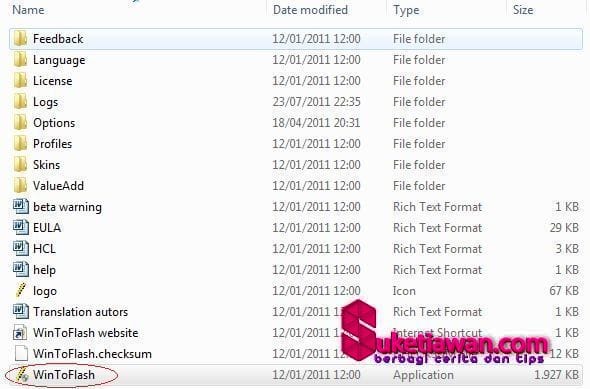
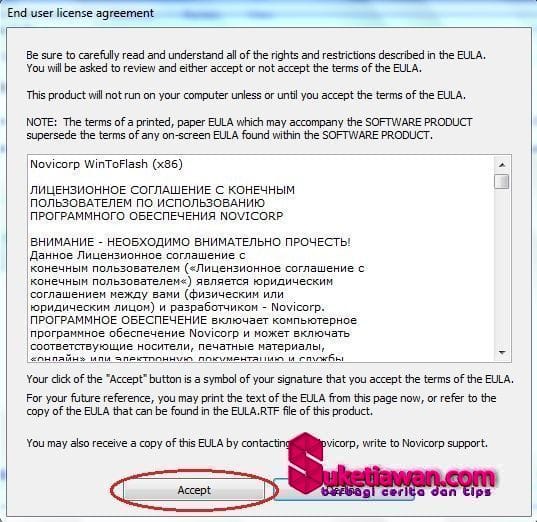
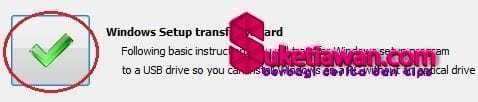
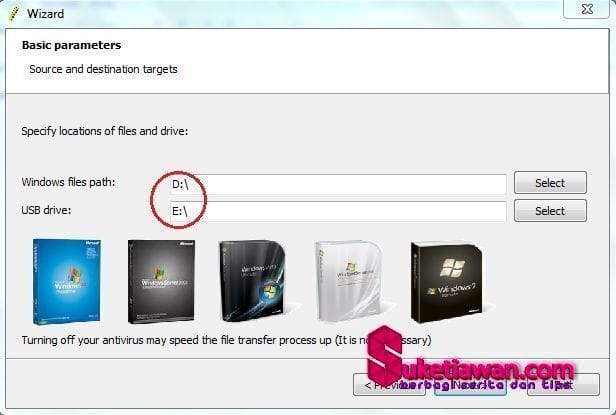


silakan kunjungi website kami untuk pemesanan berbagai tipe anti gores
anti gores terbaik http://www.ugoscreen.com